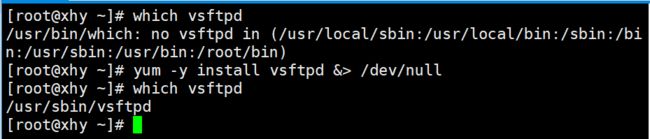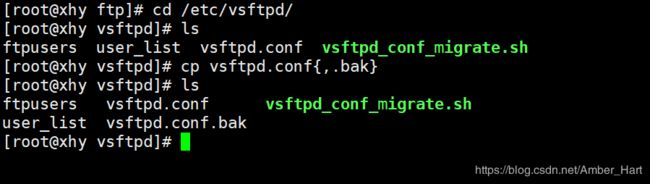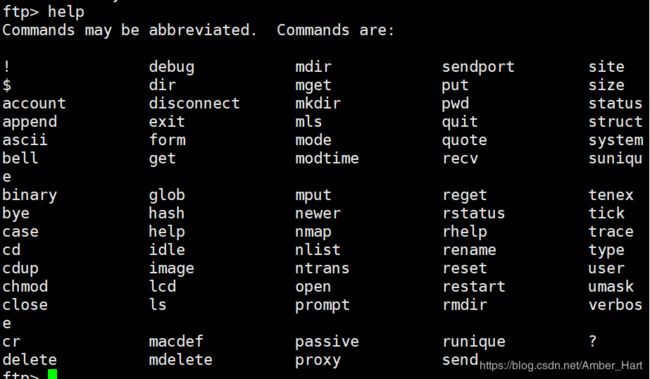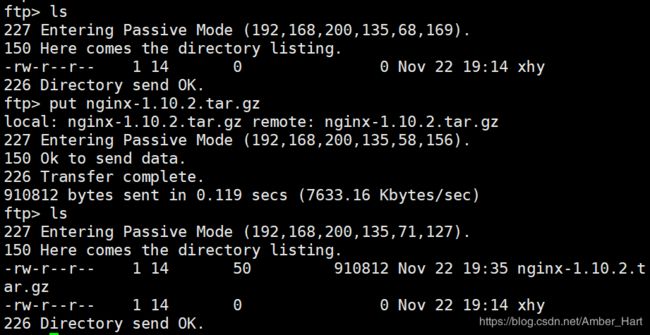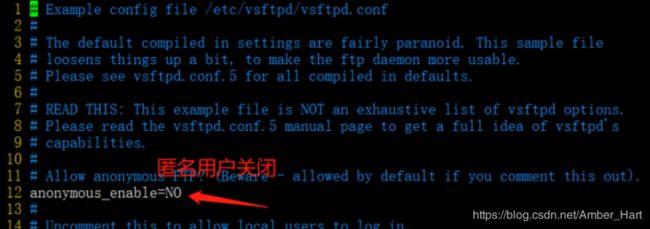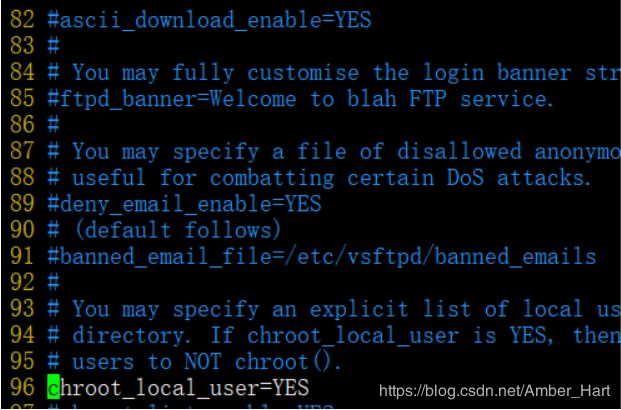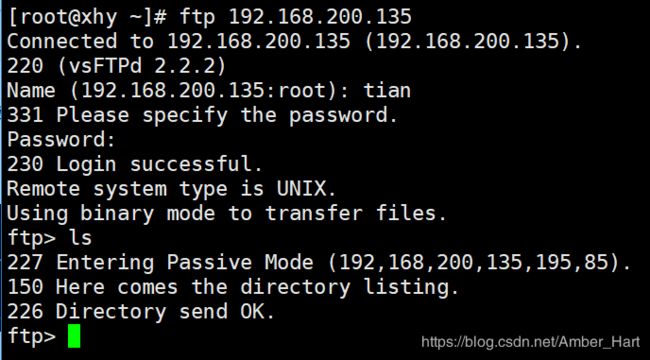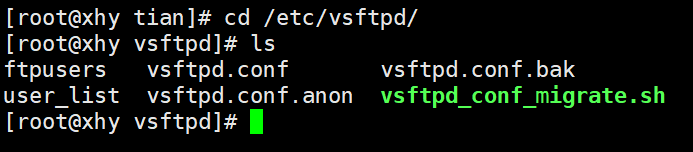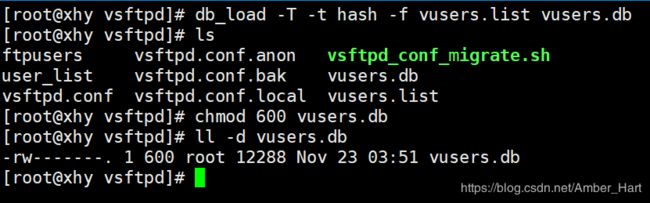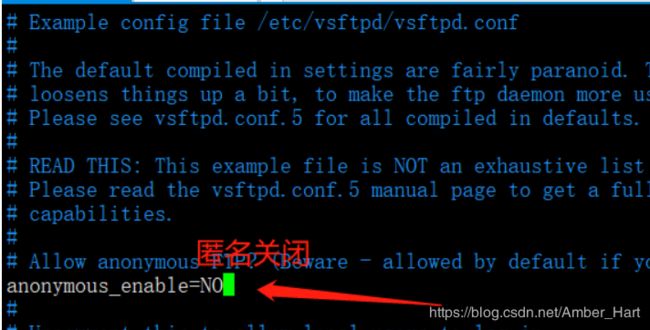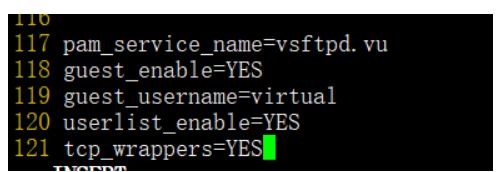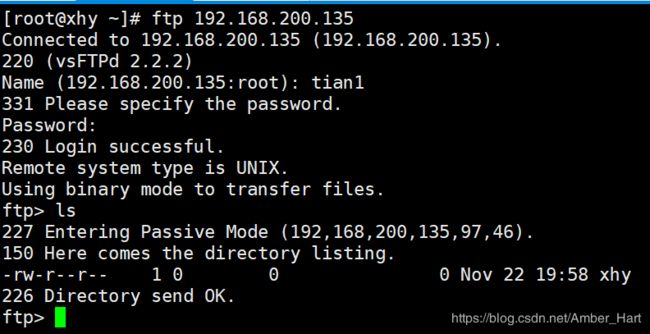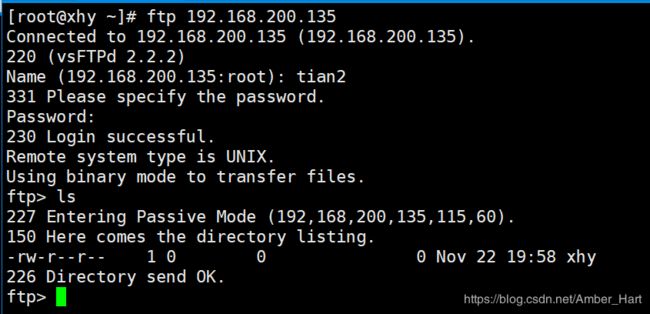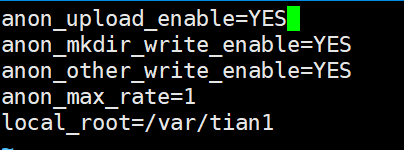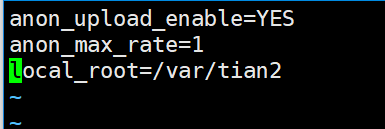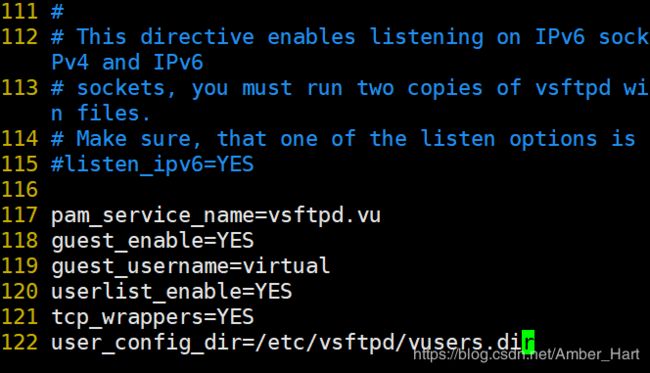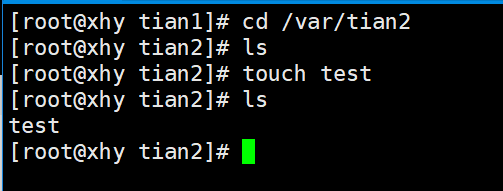FTP服务
FTP服务
FTP两种模式:
主动模式服务器向客户端敲门,然后客户端开门
被动模式客户端向服务器敲门,然后服务器开门
传输模式:可以是文本模式,也可以是二进制模式,二进制模式更适合传输图片等非文本字符的文件
匿名用户:不需要输入用户(多人共享一个)
本地用户:本地的Linux登陆用户(每个共享用户的家目录)
虚拟用户:不同于本地用户,可以创建一个匿名用户的FTP,跟Linux没有关系
FTP匿名用户服务搭建
首先查看服务端有没有vsftpd命令,没有则需要yum安装一下
yum装完vsftpd自然就有/var/ftp/pub的共享目录
属主是root别的用户没有办法读写,所以需要把pub属主换成ftp,ftp程序用户系统默认就有
安装完vsftpd自然就有/etc/vsftpd/vsftpd.conf:ftp配置文件,为了安全先备份一份
vim打开ftp配置文件,配置如下
服务端ftp配置完成后启动ftp服务,启动完成后检查一下是否成功
因为服务端共享目录里没有文件,所以先创建一个
客户端只需要安装ftp命令就可以
ftp客户端登陆服务端,匿名用户名就是ftp,没有密码为空,所以直接回车
ls看一下当前,看到了pub,cd进去看到了xhy 自然就证明了我已经连接到了服务端
ftp有很多命令跟linux不一样,所以需要help查看一下
在ftp里get代表下载,你当前在哪个目录登陆ftp就下载到哪个目录
在ftp里put代表上传命令,也只能上传客户端当前目录里的文件,不能是绝对路径上传
FTP本地用户服务搭建
首先先将配置完成后的匿名用户备份,在把初始的配置文件复制回来

因为是ftp本地用户搭建所以把匿名关闭,在把第96行的本地用户家目录取消注释并开启
因为是ftp本地用户服务所以需要先创建一个普通用户和密码用客户端ftp登陆服务端输入yunjisuan账号和密码
刚创建用户家目录没有任何东西,所有在服务端yunjisuan用户创建一个文件
/etc/vsftpd/ftpusers:FTP给用户加黑名单,优先级高于/etc/vsftpd/user_list可以通过配置文件将此修改为白名单
FTP虚拟用户服务搭建
首先需要把ftp本地用户服务备份,在把源配置文件复制回来
先查看系统是否有db_load命令,没有则需要安装。
ftp虚拟用户首先需要在/etc/vsftpd下创建密码文件
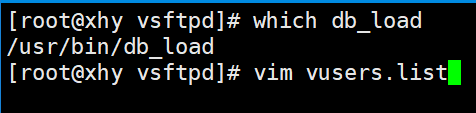
创建完密码文件需要弄db_load命令转换成数据文件,-T允许非程序使用该数据库 -t指定算法 hash -f代表加密,因为是密码,为了增加安全性需要给chmod 600 vusers.db权限
首先创建虚拟映射账号,因为指定了家目录所以给手动创建一个家目录并赋上755权限
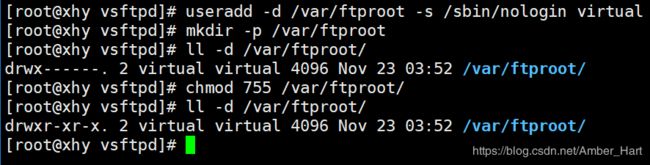
首先把匿名用户关闭
改成这样
配置完重启服务,就可以用客户端进行ftp登陆,因为是指定创建的家目录,所以需要去/var/ftproot创建点文件
ftp客户端登陆服务端,输入手动创建的虚拟账号密码,就可以看到刚才在服务端家目录创建的文件
因为刚才创建了2个账号密码,所以用第二个账号登陆,也看到了指定的服务端家目录文件
实现每个虚拟用户不同根目录,不同权限的管控,首先在/etc/vsftpd创建mkdir /vusers.dir目录,创建完进入目录touch 虚拟账号里的名字

vim手动打开/etc/vsftpd/vusers.dir/虚拟账号名
![]()
- 允许匿名上传
- 允许匿名创建目录
- 允许删权限和除了创建的所有其他写权限
- 设置下载速度。1=1字节,0代表不限速
- 本地目录路径
- 允许匿名上传
- 设置下载速度,1=1字节,0代表不限速
- 本地目录路径
配置完手动mkdir -p /var/虚拟账号名,chown virtual /var/虚拟账号名:把账号属主换成virtual有读写权限
最后需要在/etc/vsftpd/vsftpd.conf手动填写
重启服务/etc/init.d/vsftpd reload后进入测试环境,手动在服务端家目录创建个文件